Görünmesek Bile, Net Sohbetleri Kullanarak Snapchat Mesajları Nasıl Silinir?
Miscellanea / / September 09, 2021
Snapchat, bir kez görüntüleyebilen resim ve videoları paylaşmak için kullanıcılar arasında popülerdir. Yine de, teknoloji geliştikçe uygulama, çalışma ve kullanıcılara mesajları kaydetme şeklini de değiştirdi. Ayrıca Snapchat, gizlilik ve içerik özellikleri nedeniyle insanların favorisidir. Ancak, geniş kullanıcı tabanı nedeniyle gelen kutumuz mesajlarla dolu ve buna ayıracak vaktimiz bile yok. onları okuyun, ancak soru şu ki, okunmamış bile olsa net sohbetler kullanarak Snapchat mesajlarını nasıl silebiliriz? mesajlar. Burada mesajları silmenin cevabını biliyoruz.
Çoğu kullanıcı Snapchat'in özelliklerini sever, ancak kaydedilen ve okunmamış sohbetleri nasıl sileceğini bilmez. Ayrıca, tüm mesajları birlikte silme seçeneğimiz yok ve bunu yapabilecek üçüncü taraf uygulamalar, yazılımlar veya herhangi bir tarayıcı Uzantısı yok. Bunun yerine, mesajları manuel olarak silmeniz gerekir.
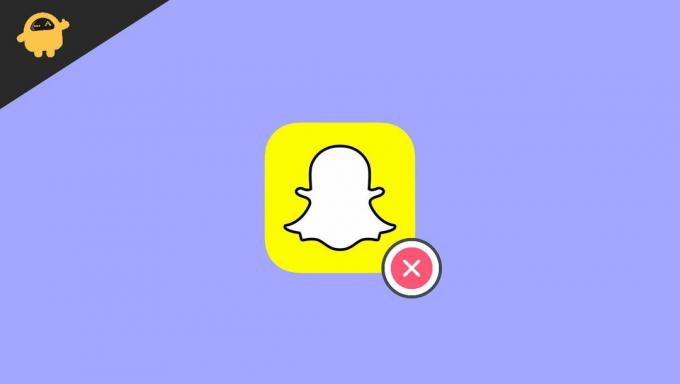
Sayfa İçeriği
-
Görünmesek Bile, Net Sohbetleri Kullanarak Snapchat Mesajları Nasıl Silinir?
- Bir Snapchat Mesajını Sil
- Konuşmayı Sil veya Temizle
- Sohbetleri Otomatik Olarak Silinecek Şekilde Ayarlayın
- Kayıtlı Sohbetleri Sil
- Tüm Snapchat Konuşmasını Temizle
- Silinen Mesajları Kurtar
- Çözüm
Görünmesek Bile, Net Sohbetleri Kullanarak Snapchat Mesajları Nasıl Silinir?
Son güncellemelerde Snapchat, yanlışlıkla veya yanlış kişiye mesaj gönderdiğimizde gönderme özelliğini de devre dışı bırakıyor. Önceki sürümde Snapchat, mesajı başka bir kullanıcı açmadan önce silme seçeneğine sahiptir. Net sohbetler kullanarak sohbetleri silmek muhtemelen en iyi çözümdür. Ancak, bu blogdaki konuşmayı silmenin tüm yöntemlerini bileceğiz.
Bir Snapchat Mesajını Sil
Snapchat mesajlarını silmenin birincil ve basit yollarından biridir. Yöntemleri uygulamak için aşağıdaki sohbetleri silen adımı izleyin.
- Snapchat uygulamasını açın ve ardından sol alt köşedeki sohbet simgesine dokunun.

- Şimdi, seçilen sohbete uzun basarak silmek istediğiniz sohbeti seçin.

- Ardından açılır menüden sil seçeneğine dokunun.
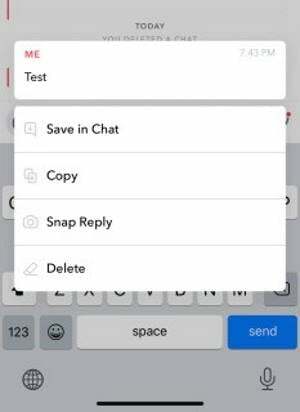
- Bundan sonra, onaylamak için tekrar silmeyi seçin.
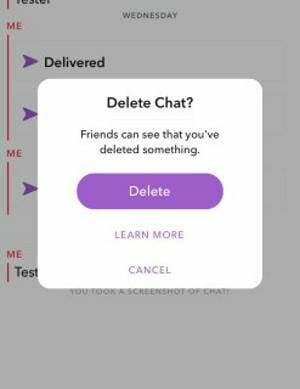
- Diğer sohbetleri silmek için adımı tekrarlayın.
Konuşmayı Sil veya Temizle
Sohbetleri silmenin başka bir yöntemi de açık konuşmadır. Seçtiğiniz kişinin tüm konuşmalarını siz görüntüleseniz bile siler.
- Snapchat uygulamasını açın ve ardından sol alt köşedeki sohbet simgesine dokunun.
- Şimdi, seçilen sohbete uzun basarak silmek istediğiniz sohbeti seçin.
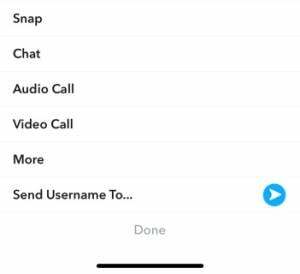
- Bundan sonra, Diğer seçeneğine dokunun ve net konuşmayı seçin.
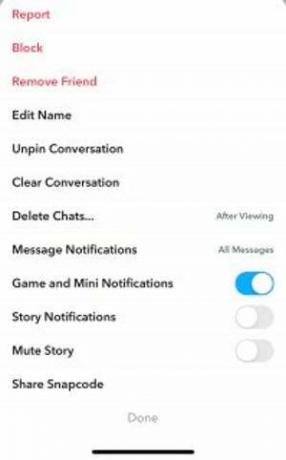
- Ardından, onay için temizle üzerine dokunun.
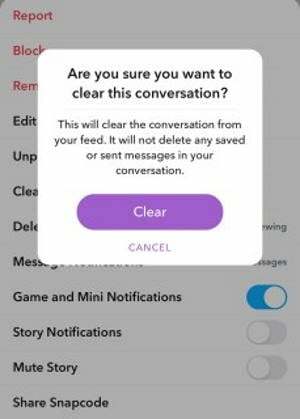
- Diğer sohbetler için net konuşma için adımı tekrarlayın.
Sohbetleri Otomatik Olarak Silinecek Şekilde Ayarlayın
Ayrıca, başka bir kişiye gönderdiğiniz mesaj için uzun basma seçeneği çalışmayacaktır. Ancak gönderdiğiniz mesajlarınızı, görüntüledikten sonra silmek veya 24 saat sonra silmek gibi belirli bir süre sonra silinecek şekilde ayarlayabilirsiniz. Diğer'e dokunana kadar yukarıdaki adımları izleyin ve özelliği ayarlamak için aşağıdaki talimatları uygulayın.
- Şimdi Sohbetleri Sil üzerine dokunun, iki seçeneğiniz olacak.

- İzledikten sonra ve izledikten 24 saat sonra.
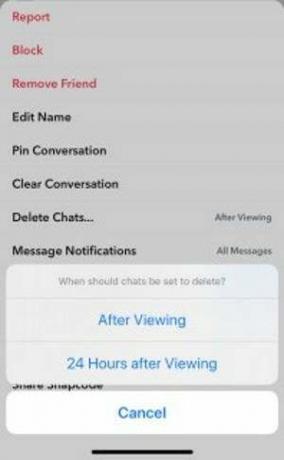
- İhtiyacınıza göre seçin.
- Diğer sohbetlere uygulamak için tekrarlayın.
Kayıtlı Sohbetleri Sil
Snapchat, hiçbir şeyin sonsuza kadar sürmemesi özelliğiyle popülerdir. Ancak bazen anlık görüntüleri hatıralar için kaydetmemiz gerektiğini de biliyor, bu nedenle mesajları uygulama tarafından kaydetme seçeneği var. Ama ne yazık ki mesajları kaydettiğinizde sohbetlerin renkleri griye dönüyordu. Ayrıca 24 saat boyunca geçerli olacak özelliğin tam tersi olduğunu söyleyebiliriz. Snapchat'in Kayıtlı mesajları, siz onları manuel olarak silene kadar asla silinmez.
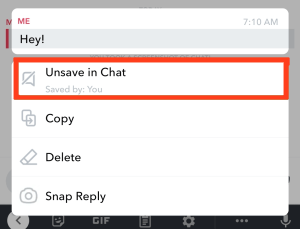
Ancak, kayıtlı mesajları silmek istiyorsanız, kayıtlı mesajlar da dahil olmak üzere tüm konuşmayı sileceğinden, net konuşma için yukarıdaki yöntemleri deneyebilirsiniz. Ancak, tüm konuşmayı silmek istemiyorsanız, Snapchat'i açın ve kayıtlı sohbete gidin ve bundan sonra, sohbete uzun basın ve kaydedilen sohbeti silmek için Sohbetlerde Kaydet seçeneğine dokunun.
Reklamlar
Tüm Snapchat Konuşmasını Temizle
Sosyal medya mesajlaşma servislerindeki düşünce çalışmalarından biri de tüm konuşmaları birlikte silmektir. Ne yazık ki platformların çoğu bu özelliği kullanıcıya sunmuyor ancak Snapchat sohbetleri temizleme seçeneğine sahip.
- Snapchat'i açın ve sol üst köşedeki profil simgesine dokunun.
- Şimdi sol üst köşeden ayara dokunun.
- Lütfen aşağı kaydırın ve Konuşmayı Temizle'ye gidin ve üzerine dokunun.
- Bundan sonra, açılır pencerede, sohbetleri silmek istediğiniz her kişi için X'e dokunun ve kaydettiğiniz mesajları silmez.
Silinen Mesajları Kurtar
Bazen tüm konuşmaları silmekle birlikte önemli mesajları da yanlışlıkla sileriz. Bu, herkesin başına gelen en yaygın sorundur, ancak endişelenmeyin, Snapchat'in silinen sohbetleri kurtarma seçeneği vardır, ancak bu kolay bir iş değildir. Konuşmaları kurtarmak için resmi web sitesi aracılığıyla Snapchat Hesabına giriş yapmalı, Hesabımı Yönet'e gitmeli ve Verilerim'i seçmelisiniz. Şimdi alttan İstek Gönder'e tıklayın ve kendini kurtarana kadar bekleyin.
Ayrıca, birkaç üçüncü taraf uygulaması, kaybolan mesajları geri getirdiklerini iddia ediyor. Hiçbirini önermiyoruz, ancak kendinizi saldırıya uğramış veya herhangi bir yasa dışı etkinlikten kurtarmak için hesabınıza erişmelerine izin verecek kadar araştırma yaptığınızdan emin olun.
Reklamlar
Çözüm
Net sohbetler kullanarak Snapchat mesajlarının nasıl silineceği konusunda, onları görmemiş olsak bile, hepsi bizim tarafımızdan. Alternatif olarak, kullanıcıdan artık herhangi bir konuşma istemiyorsanız iletişim seçeneğini engelleyebilirsiniz. Ayrıca, yukarıdaki adımlar işe yaramazsa, sorunu çözmek için uygulamayı kaldırıp yeniden yüklemeyi deneyin. Snapchat'i daha verimli kullanacağınızı ve yukarıdaki yöntemleri uygularken herhangi bir sorunla karşılaşırsanız yorum kutusundan bize bildireceğinizi umuyoruz.
İlgili Makaleler
- Twitter Alanları nedir? Spaces'a Nasıl Başlanır veya Katılırım?
- Snapchat'te Kel Kafa Filtresi Nasıl Alınır?
- Düzeltme: Snap Kamera Kullanılabilir Kamera Girişi Yok
- Bu 4 Adımla TikTok Videolarınızın Etkisini Güçlendirin
- Snapchat Çıkartmaları Nasıl Oluşturulur



![Stok ROM'u Oukitel K10000 Mix'e Yükleme [Firmware Flash Dosyası]](/f/f71b04c776f95d7616dee794268cff25.jpg?width=288&height=384)